Kysymys
Ongelma: Kuinka korjata WIN32K_CRITICAL_FAILURE Blue Screen Windowsissa?
Hei, tietokoneeni kaatui tänään BSOD: n kanssa, joka viittasi WIN32K_CRITICAL_FAILURE. Jatkoin päivääni, ja sitten se toistui. Auta minua ratkaisemaan tämä, koska tarvitsen tietokoneeni olevan vakaa. Kiitos neuvoista.
Ratkaistu vastaus
Vaikka Blue Screen of Deathin kaatumiset ovat epämiellyttäviä tapahtumia, eivätkä monet käyttäjät halua kokea niitä, niillä on tärkeä rooli Windowsin ekosysteemissä – käyttöjärjestelmän vahingoittumisen estämisessä.
Kriittisen järjestelmävian sattuessa tietokone käynnistetään automaattisesti uudelleen ja käyttäjät näytetään yleensä sinisellä näyttö, joka sisältää virhekoodin ja joskus virheentarkistusnumeron – näitä molempia käytetään ongelmaan henkilöllisyystodistus.
WIN32K_CRITICAL_FAILURE on yksi Blue Screen -kaatumisista, joita käyttäjät voivat kohdata milloin tahansa Windows-tietokonetta käyttäessään. Se voi tapahtua missä tahansa Windows-versiossa (7, 8, 9, 10, 11), eikä se myöskään liity tiettyyn järjestelmän tapahtumaan. Sen virheentarkistusarvo on 0x00000164 tai 0x164.
Kun yrität korjata WIN32K_CRITICAL_FAILURE Blue Screen -näytön, on tärkeää tietää, mitä se todellisuudessa tarkoittaa. Kun tarkastelet virhekoodia tarkemmin, voit nähdä, että se viittaa Win32k.sys-tiedostoon, joka on ohjain[1] tiedosto. Se on ydinosa ja vastaa Windowsin graafisen käyttöliittymän (GUI) toiminnoista.
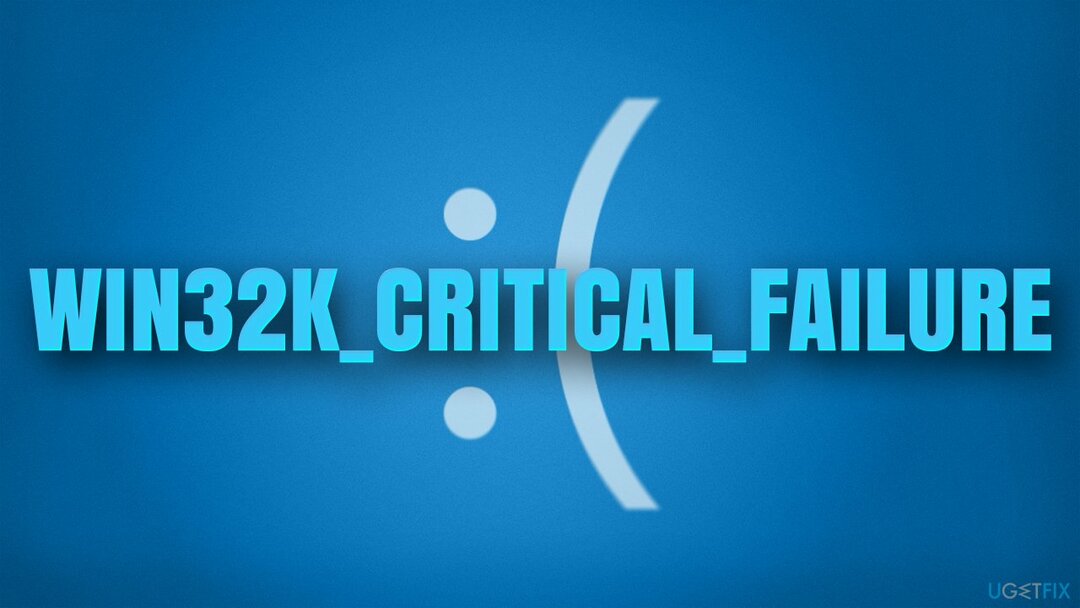
Jos ajurissa on toimintahäiriö, saatat odottaa BSOD: n tapahtuvan, ja yleensä se ratkaistaan automaattisesti uudelleenkäynnistyksen jälkeen. Jos ongelma ei kuitenkaan poistu ja toistuu, on aika löytää tapa korjata WIN32K_CRITICAL_FAILURE-virhe lopullisesti.
1. Suorita järjestelmän korjaustyökalu
Vioittuneen järjestelmän korjaamiseksi sinun on ostettava lisensoitu versio Reimage Reimage.
Windows on monimutkainen käyttöjärjestelmä, joka koostuu tuhansista tiedostoista ja komponenteista. Ottaen huomioon kuinka muokattavissa se on (erilaisten sovellusten asentaminen, asetusten säätäminen, eri tehtävien ajoittaminen, jne.), ei ole yllättävää, että joskus kaikki ei välttämättä toimi oikein yhteensopimattomuuden tai yksinkertaisen vuoksi vikoja.[2]
Vaikka joskus ongelmien korjaaminen on yksinkertaista, toisinaan, varsinkin kun ongelma on vakava, sen perimmäinen syy voi olla vaikeaa. Siksi suosittelemme, että yrität käyttää tietokoneen korjaus- ja huoltoapuohjelmaa. Se voi automaattisesti auttaa sinua löytämään ratkaisuja yleisimpiin Windowsin virheisiin, mukaan lukien BSOD: t ja rekisteri[3] virheitä ja muita toimintahäiriöitä. Sovellus voi myös löytää ja poistaa jo asennetut haittaohjelmat järjestelmästä ja korjata sen vaurioita.
- ladataReimageMac-pesukone X9.
- Klikkaa ReimageRepair.exe

- Jos User Account Control (UAC) tulee näkyviin, valitse Joo
- Lehdistö Asentaa ja odota, kunnes ohjelma on suorittanut asennuksen loppuun

- Koneesi analysointi alkaa välittömästi

- Kun olet valmis, tarkista tulokset - ne näkyvät luettelossa Yhteenveto
- Voit nyt napsauttaa kutakin ongelmaa ja korjata ne manuaalisesti
- Jos näet monia ongelmia, joita sinun on vaikea korjata, suosittelemme, että ostat lisenssin ja korjaat ne automaattisesti.

2. Korjaa vaurioituneet järjestelmätiedostot
Vioittuneen järjestelmän korjaamiseksi sinun on ostettava lisensoitu versio Reimage Reimage.
Järjestelmätiedostojen korruptio voi aina olla syynä BSOD: ille. Yritä korjata ne seuraavasti:
- Tyyppi cmd Windowsin haussa
- Napsauta hiiren kakkospainikkeella Komentokehote tulos ja valitse Suorita järjestelmänvalvojana
- Liitä seuraava komento uuteen ikkunaan:
sfc /scannow - Lehdistö Tulla sisään ja odota, kunnes skannaus on valmis
- Kun olet valmis, suorita tämä komentosarja painamalla Tulla sisään jokaisen jälkeen:
DISM /Online /Cleanup-Image /CheckHealth
DISM /Online /Cleanup-Image /ScanHealth
DISM /Online /Cleanup-Image /RestoreHealth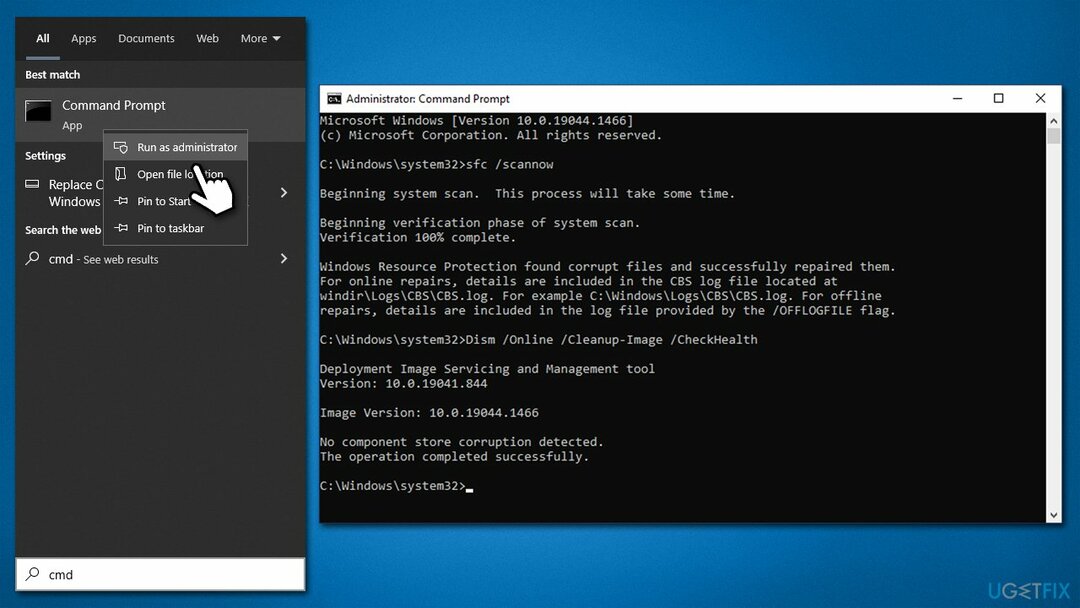
- Uudelleenkäynnistää tietokoneellesi.
3. Tarkista muistisi
Vioittuneen järjestelmän korjaamiseksi sinun on ostettava lisensoitu versio Reimage Reimage.
- Kirjoita Windows-hakuun Windowsin muistin diagnostiikka ja paina Tulla sisään
- Valitse Uudelleenkäynnistäänyt ja tarkista ongelmat (suositus)
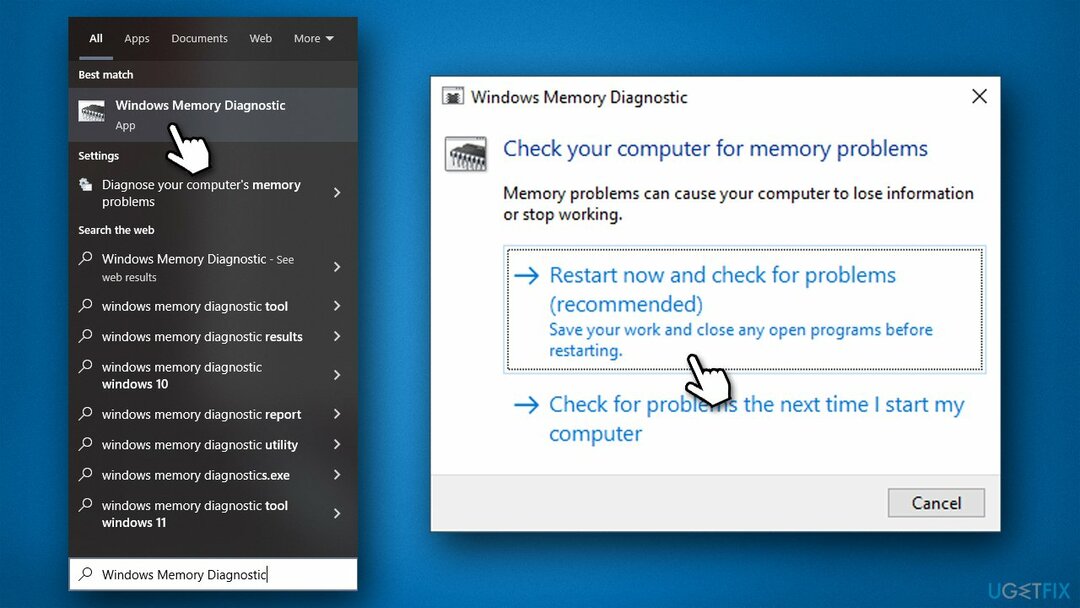
- Tietokoneesi toimii välittömästi uudelleenkäynnistää ja testi alkaa
- Ole kärsivällinen, sillä se voi kestää hetken.
4. Palautusnäytön ajurit
Vioittuneen järjestelmän korjaamiseksi sinun on ostettava lisensoitu versio Reimage Reimage.
- Napsauta hiiren kakkospainikkeella alkaa ja valita Laitehallinta
- Laajentaa Näyttösovittimet
- Napsauta tässä hiiren kakkospainikkeella GPU: ta ja valitse Ominaisuudet
- Siirry kohtaan Kuljettaja -välilehti
- Klikkaa Perä kuljettaja ja valitse OK
- Valitse syy ja napsauta Seuraava
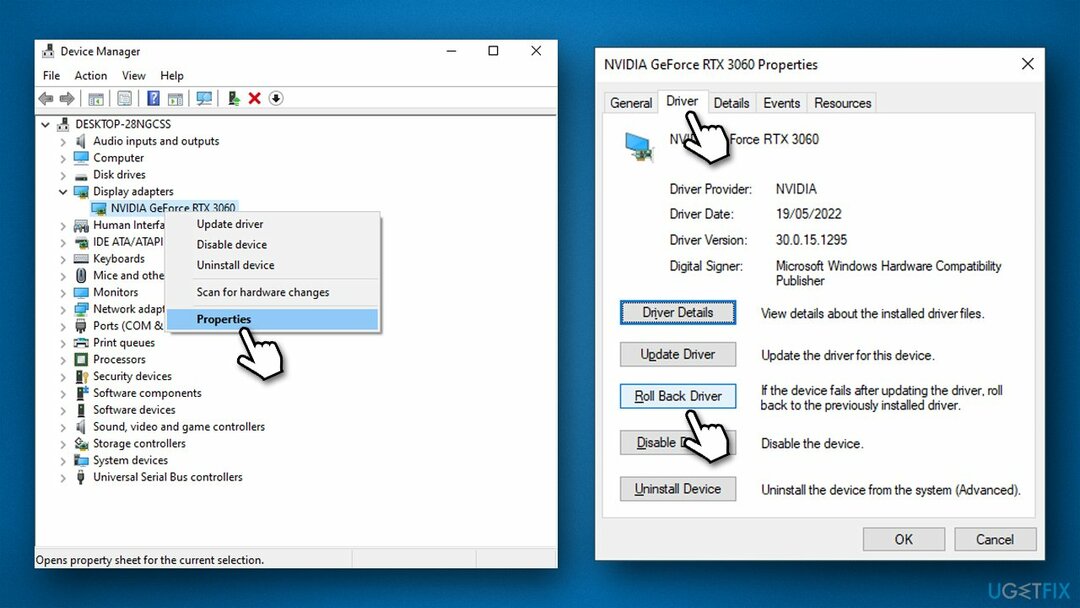
- Uudelleenkäynnistää kun järjestelmä on valmis.
5. Päivitä ajurit
Vioittuneen järjestelmän korjaamiseksi sinun on ostettava lisensoitu versio Reimage Reimage.
Suosittelemme pitämään kaikki kuljettajat ajan tasalla. Windowsia voidaan käyttää ajurien päivittämiseen, vaikka se ei aina ole tehokasta, joten sinun kannattaa yrittää käyttää DriverFix sen sijaan – sinun ei tarvitse huolehtia kuljettajan ongelmista. Vaihtoehtoisesti voit jatkaa seuraavasti:
- Tyyppi Päivitykset Windowsin haussa ja paina Tulla sisään
- Napsauta Asetukset-ikkunassa Tarkista päivitykset
- Asenna tärkeimmät päivitykset
- Napsauta seuraavaksi Näytä kaikki valinnaiset päivitykset
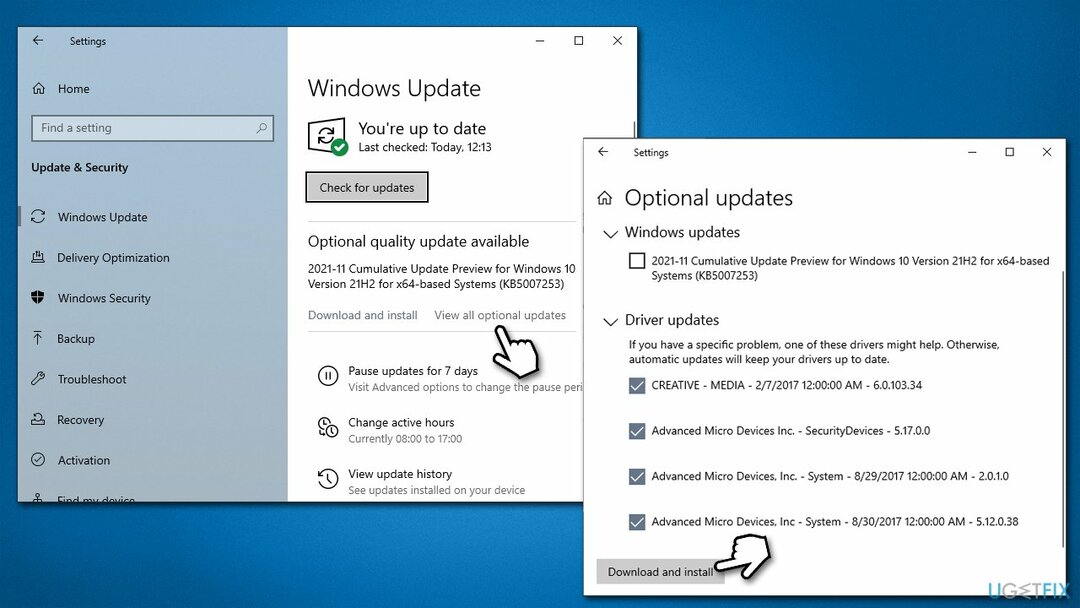
- Valitse kaikki saatavilla olevat ohjainpäivitysruudut ja asenna ne kaikki
- Uudelleenkäynnistää järjestelmäsi.
6. Palauta Windows
Vioittuneen järjestelmän korjaamiseksi sinun on ostettava lisensoitu versio Reimage Reimage.
Jos mikään ratkaisuista ei auttanut sinua, voit nollata tietokoneesi. Valmistele tiedostojen varmuuskopioita varotoimenpiteenä ja irrota kaikki tarpeettomat ulkoiset laitteet, kuten tulostimet, kamerat jne.
- Napsauta hiiren kakkospainikkeella alkaa ja valita asetukset
- Mene Päivitys ja suojaus ja valita Elpyminen
- löytö Nollaa tämä tietokone osio ja napsauta Aloittaa
- Valitse Pidä tiedostoni > Pilvi lataus
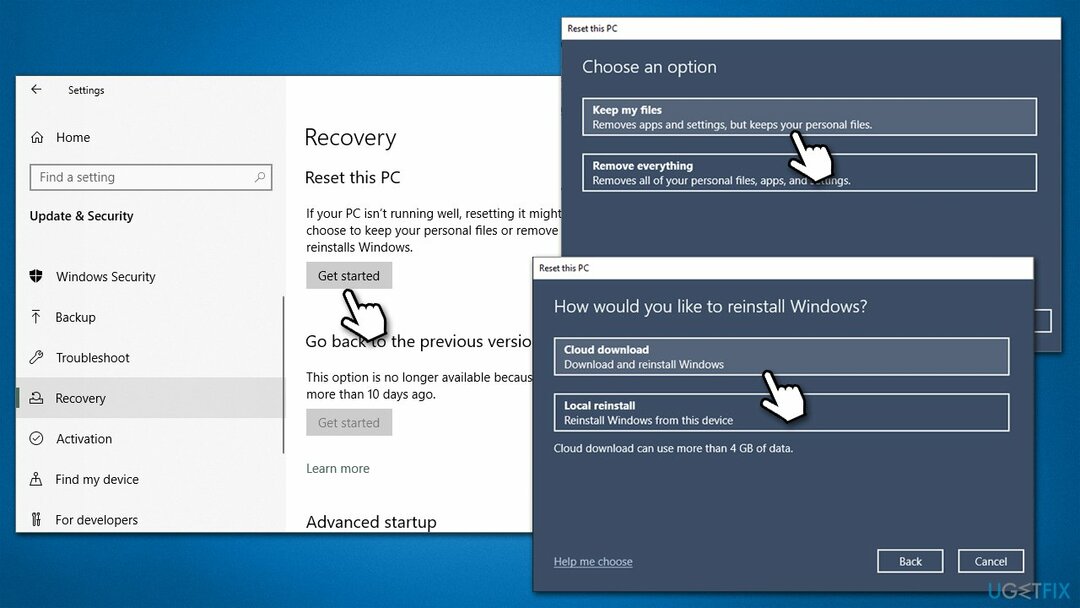
- Seuraa näytön ohjeita – tietokoneesi käynnistyy uudelleen.
Korjaa virheet automaattisesti
ugetfix.com-tiimi yrittää tehdä parhaansa auttaakseen käyttäjiä löytämään parhaat ratkaisut virheiden poistamiseen. Jos et halua kamppailla manuaalisten korjaustekniikoiden kanssa, käytä automaattista ohjelmistoa. Kaikki suositellut tuotteet ovat ammattilaistemme testaamia ja hyväksymiä. Alla on lueteltu työkalut, joita voit käyttää virheen korjaamiseen:
Tarjous
tee se nyt!
Lataa FixOnnellisuus
Takuu
tee se nyt!
Lataa FixOnnellisuus
Takuu
Jos et onnistunut korjaamaan virhettäsi Reimagen avulla, ota yhteyttä tukitiimiimme saadaksesi apua. Ole hyvä ja kerro meille kaikki tiedot, jotka mielestäsi meidän pitäisi tietää ongelmastasi.
Tämä patentoitu korjausprosessi käyttää 25 miljoonan komponentin tietokantaa, jotka voivat korvata käyttäjän tietokoneelta vaurioituneen tai puuttuvan tiedoston.
Vioittuneen järjestelmän korjaamiseksi sinun on ostettava lisensoitu versio Reimage haittaohjelmien poistotyökalu.

VPN on ratkaisevan tärkeä, kun se tulee käyttäjien yksityisyyttä. Online-seurantaohjelmia, kuten evästeitä, eivät voi käyttää vain sosiaalisen median alustat ja muut verkkosivustot, vaan myös Internet-palveluntarjoajasi ja hallitus. Vaikka käyttäisit turvallisimpia asetuksia verkkoselaimen kautta, sinua voidaan silti seurata Internetiin yhdistettyjen sovellusten kautta. Lisäksi yksityisyyteen keskittyvät selaimet, kuten Tor, eivät ole optimaalinen valinta alentuneiden yhteysnopeuksien vuoksi. Paras ratkaisu äärimmäiselle yksityisyytellesi on Yksityinen Internet-yhteys – ole anonyymi ja turvallinen verkossa.
Tietojen palautusohjelmisto on yksi vaihtoehdoista, jotka voivat auttaa sinua palauttaa tiedostosi. Kun poistat tiedoston, se ei katoa ilmaan – se pysyy järjestelmässäsi niin kauan kuin sen päälle ei kirjoiteta uutta tietoa. Data Recovery Pro on palautusohjelmisto, joka etsii työkopioita poistetuista tiedostoista kiintolevyltäsi. Käyttämällä työkalua voit estää arvokkaiden asiakirjojen, koulutöiden, henkilökohtaisten kuvien ja muiden tärkeiden tiedostojen katoamisen.